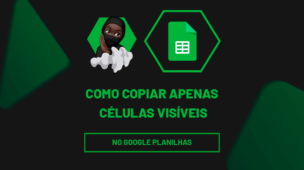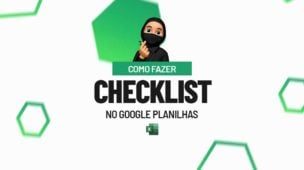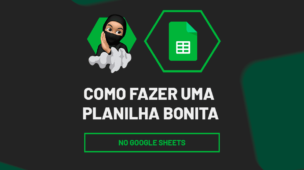Através deste tutorial de Google Sheets ensinaremos como usar a ferramenta “Cortar Espaços em Branco”.
Nós que utilizamos o Excel, já somos acostumados a usarmos a função ARRUMAR. Pois, essa função consegue remover excesso de espaços em brancos em meio textos.
Mas o que muitos não sabem é que dentro do Planilhas Google também existe essa mesma função. Porém, como o Planilhas Google vem recebendo novas atualizações constantemente, foi incluído uma ferramenta bem prática chamada “Cortar Espaços em Branco”.
E o mais interessante desta ferramenta é que ela consegue realizar o mesmo trabalho da função ARRUMAR do Excel. E sua única diferença é que você não precisa gerar uma nova coluna para inserir o resultado, sendo assim o resultado é aplicado no próprio texto escrito.
Portanto, a ferramenta Cortar Espaços em Branco do Google Sheets é uma maneira bem simples e eficaz de removermos os espaços em branco desnecessários de dentro das planilhas, pois assim podemos tornar os dados mais organizados e de fácil leitura para análises.
Vamos então abaixo para o passo a passo de como utilizar esta ferramenta na prática, confira!
Baixe a planilha para praticar o que foi ensinado neste tutorial:
Como Usar a Ferramenta Cortar Espaços em Branco do Planilhas Google – Passo a Passo:
Antes de mais nada e já observando o exemplo abaixo, perceba que temos alguns nomes aplicados em uma coluna. Esses nomes estão descritos com espaços excessivos. Veja:
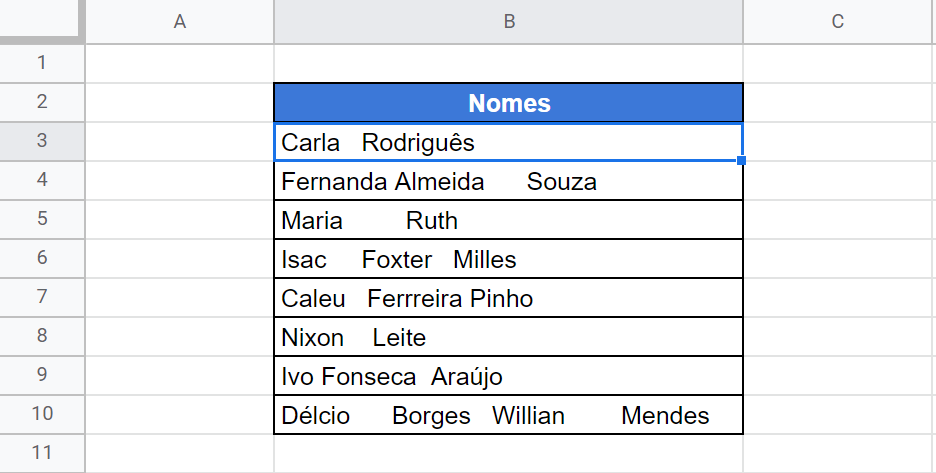
Para remover esses espaços no Excel normalmente usaríamos a função ARRUMAR, e o resultado seria aplicado em uma nova coluna.
Portanto agora que temos a ferramenta cortar espaços em branco no Planilhas Google, a nossa questão será outra e a solução bem prática. Veja:
Primeiramente então, selecione todos os nomes da coluna:
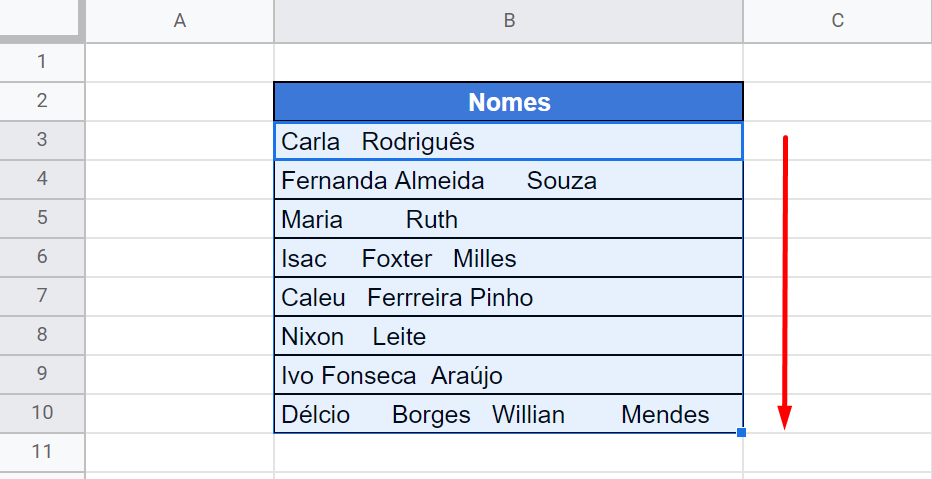
Em seguida, clique na guia Dados >> Limpeza de dados >> Cortar espaços em branco:
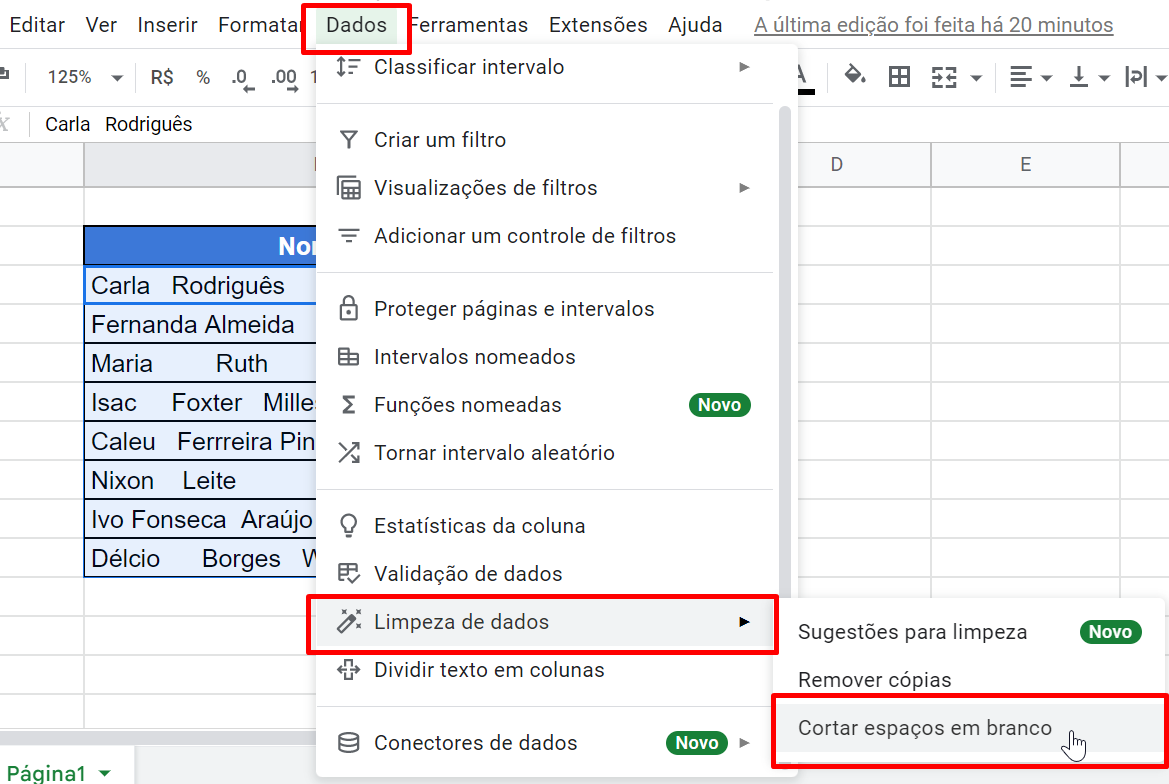
Posteriormente, logo depois de clicar na ferramenta, essa mensagem de confirmação será exibida:
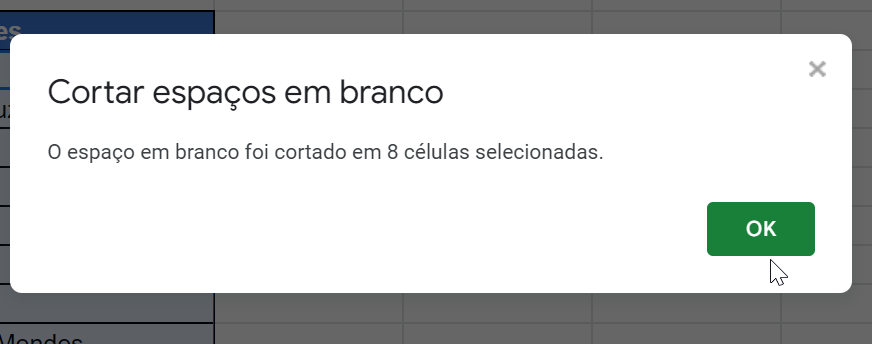
Imediatamente pressione o botão “OK” para confirmar.
E finalmente teremos o resultado:
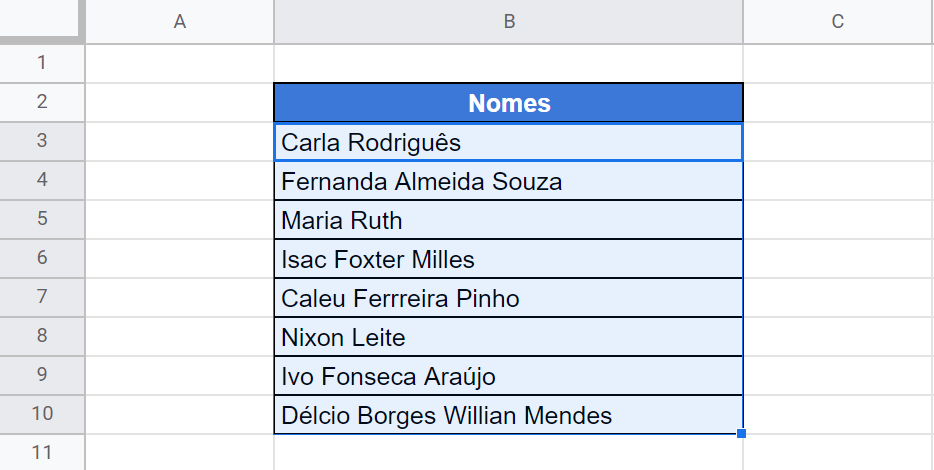
Espero que tenha gostado desta solução para manter suas planilhas no Google Sheets organizadas.
Curso de Excel Completo: Do Básico ao Avançado.
Quer aprender Excel do Básico ao Avançado passando por Dashboards? Clique na imagem abaixo e saiba mais sobre este Curso de Excel Completo.
Por fim, deixe seu comentário sobre o que achou de usar este recurso e você também pode enviar a sua sugestão para os próximos posts.